Page 1

Русский
Руководство пользователя
ПРИЕМНИК СЕРИИ LG
CLOUD V
Прежде чем пользоваться устройством, внимательно прочитайте
инструкции по технике безопасности.
Перечень моделей приемников серии LG Cloud V
CBV42
www.lg.com
Page 2
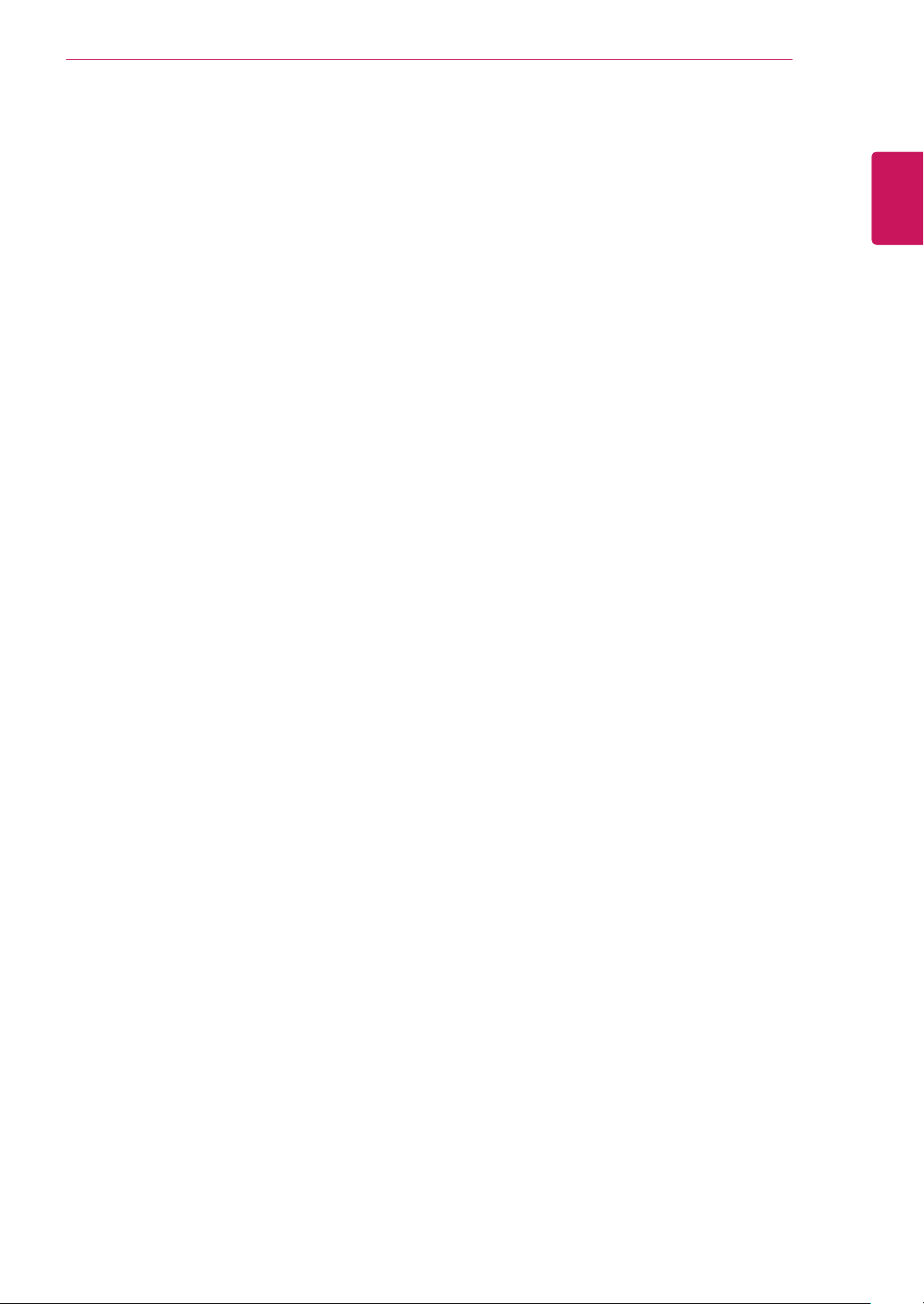
ВАЖНЫЕ СВЕДЕНИЯ О МЕРАХ ПРЕДОСТОРОЖНОСТИ
I
ВАЖНЫЕ СВЕДЕНИЯ О МЕРАХ
ПРЕДОСТОРОЖНОСТИ
Это устройство спроектировано и произведено с учетом требований обеспечения личной
безопасности, но неправильная эксплуатация может привести к поражению электрическим током или
возгоранию.
С целью обеспечения правильного функционирования всех средств обеспечения безопасности,
встроенных в этот дисплей, соблюдайте следующие основные правила монтажа, эксплуатации и
обслуживания.
О безопасности
Используйте только тот кабель питания, который поставляется в комплекте устройства. Если кабель
питания с устройством не поставляется и Вы используете другой кабель питания, убедитесь, что он
сертифицирован согласно применимым национальным стандартам. При любой неисправности
кабеля питания обратитесь за заменой к изготовителю или в ближайший авторизованный сервисный
центр. Приборный штепсель используется в качестве устройства отключения.
Убедитесь, что устройство установлено вблизи розетки, к которой планируется подключение и что
доступ к розетке остается свободным.
Необходимо использовать только тот источник питания, который указан в технических
характеристиках данного Руководства или на самом устройстве. Если Вы не уверены в типе
источника питания, к которому осуществляется подключение, обратитесь за консультацией к своему
дилеру.
Перегруженные розетки переменного тока и удлинители представляют опасность. Также опасны
изношенные шнуры электропитания и поврежденные вилки. Их применение может привести к
поражению электрическим током или возгоранию. Обратитесь к квалифицированному мастеру
для их замены. Если устройство подключено к розетке переменного тока, оно не отключается от
источника питания переменного тока даже при выключении устройства.
Русский
RUS
Дисплей не открывать:
Внутри нет обслуживаемых пользователем частей;
y
Внутри опасное высокое напряжение даже при отключенном питании;
y
Если дисплей не функционирует должным образом, обратитесь к своему дилеру.
y
Во избежание несчастного случая:
Не устанавливайте дисплей на наклонную полку без надежного крепления;
y
Используйте только разрешенную производителем подставку;
y
Не роняйте предметы на устройство и не подвергайте его ударам. Не бросайте в экран дисплея
y
игрушки или другие предметы.
Это может повлечь травму, проблемы с устройством или повреждение дисплея.
Во избежание возгорания или поражения электрическим током:
Всегда выключайте дисплей уходя из комнаты на продолжительное время. Никогда не
y
оставляйте дисплей включенным уходя из дома.
Не допускайте, чтобы дети роняли или бросали предметы в отверстия в корпусе дисплея.
y
Некоторые внутренние части находятся под высоким напряжением.
Не используйте аксессуары, которые не были разработаны для данного дисплея.
y
Если дисплей остается без присмотра на продолжительное время, отключите шнур питания от
y
розетки.
Во время грозы отключайте кабель питания и сигнальный кабель, так как они представляют
y
высокую опасность. В противном случае это может привести к поражению электрическим
током.
Page 3
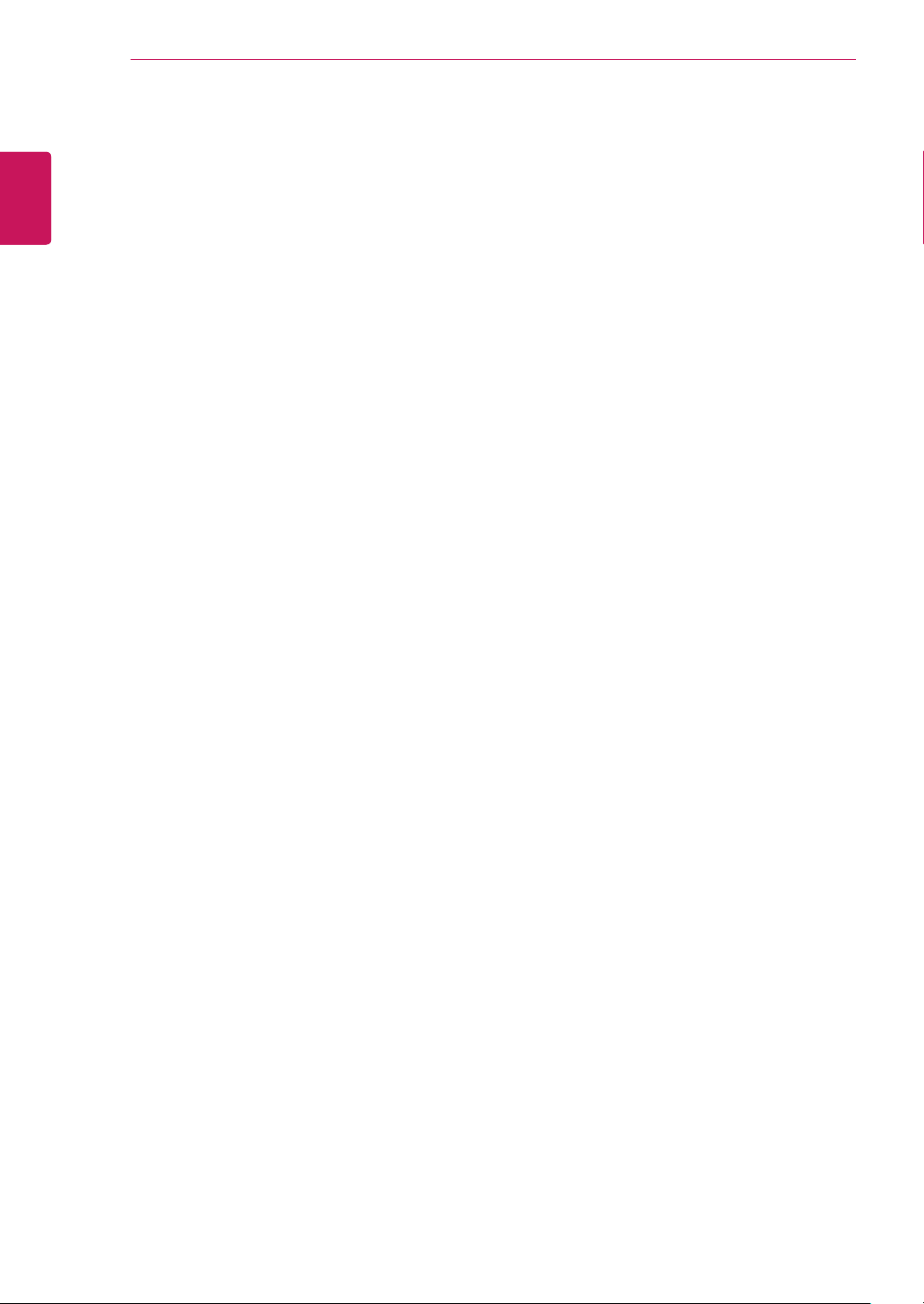
Русский
RUS
ВАЖНЫЕ СВЕДЕНИЯ О МЕРАХ ПРЕДОСТОРОЖНОСТИ
II
Монтаж
Не ставьте предметы на кабель питания и не размещайте дисплей в местах, где кабель питания
может быть поврежден.
Не используйте дисплей рядом с водой, например, рядом с ванной, умывальной или кухонной
раковиной, емкостью для стирки, во влажном подвале или вблизи бассейна.
Дисплеи оснащены вентиляционными отверстиями в корпусе для отвода тепла, образующегося
во время работы. Если эти отверстия заблокированы, накапливающееся тепло может повлечь
неисправности и возгорание.
Поэтому НИКОГДА:
Не закрывайте вентиляционные отверстия внизу, устанавливая дисплей на кровати, диване,
y
ковре и т.д.;
Не устанавливайте дисплей в ниши, если не соблюдаются требования к вентиляции;
y
Не накрывайте отверстия тканью или другим материалом;
y
Не устанавливайте дисплей рядом или над батареей или другим источником тепла.
y
Не трите и не царапайте матрицу ЖК-панели твердыми предметами, так как это может привести к
появлению царапин или необратимому повреждению.
На надавливайте на ЖК-экран пальцем в течение продолжительного периода времени, так как
это может привести к появлению остаточного изображения. На экране могут появляться точечные
дефекты в виде крошечных красных, зеленых или синих пятен.
Но это не влияет на качество работы монитора.
Если возможно, используйте рекомендуемое разрешение для достижения наилучшего качества
изображения ЖК-дисплея. При использовании с другим, отличным от рекомендованного,
разрешением, на экране могут быть заметны следы масштабирования и обработки изображения.
Но это качество присуще всем ЖК-дисплеям с фиксированным разрешением.
Отображение неподвижного изображения на мониторе в течение длительного времени может
привести к повреждению экрана и появлению остаточного изображения.
Чтобы избежать этой проблемы, используйте экранную заставку и выключайте устройство, когда оно
не используется. Гарантия для данного устройства не распространяется на появление остаточного
изображения.
Не подвергайте устройство встряске и не царапайте металлическими предметами переднюю и
боковые части дисплея.
Это может вызвать повреждение экрана.
При переноске держите устройство двумя руками панелью вперед. Падение устройства может
привести к поражению электрическим током или возгоранию. Обратитесь в сервисный центр для
ремонта. Не подвергайте устройство высоким температурам и влажности.
Не устанавливайте это устройство на стену, где оно может быть подвержено воздействию масла или
масляного тумана.
Это может повредить устройство и привести к его падению.
y
Для дисплеев с глянцевой рамкой, при установке пользователь должен учесть возможные блики на
рамке ТВ от окружающего освещения.
Не используйте продукты, под высоким напряжением, вблизи монитора (например, электрическую
мухобойку).
Это может привести к неполадкам монитора вследствие воздействия электрического тока.
y
Меры предосторожности при использовании адаптера
переменного тока и электропитания
При попадании в устройство (телевизор, монитор, кабель питания или адаптер переменного тока)
воды или любых других посторонних веществ немедленно отключите кабель питания и обратитесь в
сервисный центр.
В противном случае, это может привести к пожару или поражению электрическим током
y
вследствие повреждения устройства.
Не прикасайтесь к вилке питания и адаптеру переменного тока мокрыми руками. Если штыри вилки
влажные или покрыты пылью, протрите их перед использованием.
В противном случае это может привести к пожару или поражению электрическим током.
y
Page 4

ВАЖНЫЕ СВЕДЕНИЯ О МЕРАХ ПРЕДОСТОРОЖНОСТИ
Убедитесь в том, что кабель питания вставлен в адаптер переменного тока до конца.
Неплотное соединение может привести к пожару или поражению электрическим током.
y
Убедитесь, что используемые кабели питания и адаптеры переменного тока произведены или
одобрены компанией LG Electronics, Inc.
Использование неутвержденных продуктов может привести к пожару или поражению
y
электрическим током.
При отсоединении кабеля питания тяните за вилку. Не перегибайте кабель питания с излишним
усилием.
Повреждение кабеля может повлечь за собой поражение электрическим током или пожар.
y
Старайтесь не наступать и не помещать тяжелые предметы (электронные устройства, одежду и т.д.)
на кабель питания или адаптер переменного тока. Соблюдайте осторожность, чтобы не повредить
кабель питания или адаптер переменного тока острыми предметами.
Поврежденные кабели питания могут привести к пожару или поражению электрическим током.
y
Запрещается разбирать, ремонтировать или модифицировать кабель питания или адаптер
переменного тока.
Это может привести к пожару или поражению электрическим током.
y
Очищайте розетку, адаптер переменного тока и штыри вилки питания от пыли и других загрязнений.
Это может привести к пожару.
y
Очистка
Отключите устройство перед очисткой экрана дисплея.
y
Используйте слегка влажную (не мокрую) ткань. Не направляйте аэрозоль прямо на экран, так
y
как это может привести к поражению электрическим током.
При очистке поверхности изделия отключите кабель питания, очищайте мягкой тканью для
y
предотвращения появления царапин. Не используйте влажную ткань, не распыляйте воду и
другие жидкости. Несоблюдение этого правила может привести к поражению электрическим
током (не используйте химические вещества, например, бензин, разбавители или спирт).
Распылите воду на мягкую ткань два-четыре раза, и используйте ее для очистки передней
y
рамки. Осторожно протирайте в одном направлении. От излишней воды на поверхности могут
остаться разводы.
III
Русский
RUS
ВОДА
ХИМИЯ
Переупаковка
Не выбрасывайте коробку и упаковочные материалы. Это наиболее подходящий контейнер
y
для транспортировки устройства. При перевозке устройства в другое место, упакуйте его в
оригинальную упаковку.
Утилизация (только ЖК-монитор с ртутными лампами)
Флуоресцентная лампа, применяемая в этом устройстве, содержит небольшое количество
y
ртути.
Не выбрасывайте устройство вместе с бытовым мусором.
y
Утилизация данного устройства должна производиться в соответствии с местными
y
нормативами.
Page 5
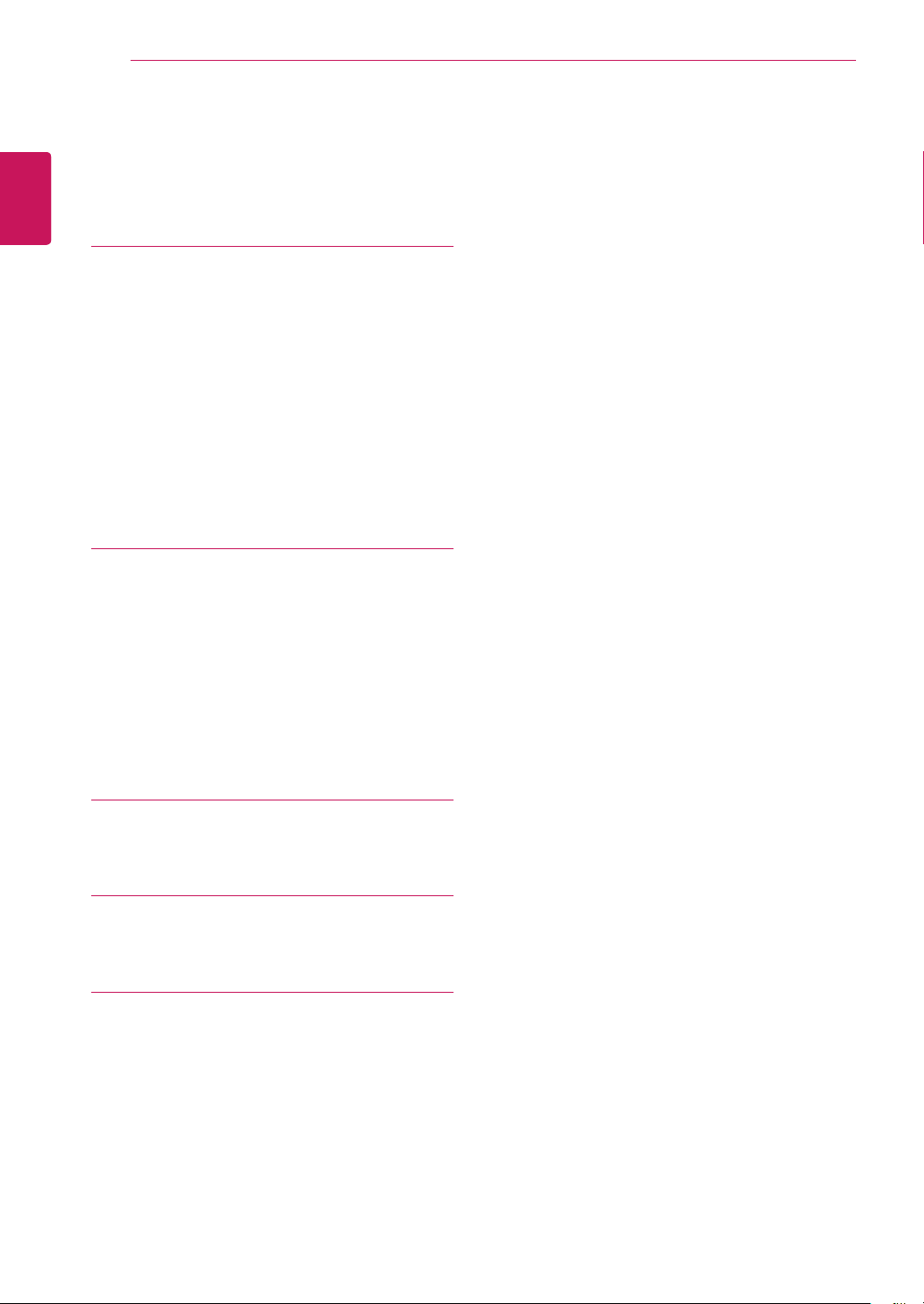
2
Содержание
Русский
RUS
СОДЕРЖАНИЕ
3 СБОРКА И ПОДГОТОВКА К
РАБОТЕ
3 Комплект поставки
4 Описание компонентов и кнопок
5 Монтаж устройства
5 - В горизонтальном положении
5 - В вертикальном положении
5 - Монтаж на задней поверхности
монитора
6 ПОДКЛЮЧЕНИЕ LAN
И ПЕРИФЕРИЙНЫХ
УСТРОЙСТВ
6 - Соединение LAN
6 - Соединение DVI
7 - Соединение с расширенным
монитором
7 - Подключение периферийных
устройств
9 УСТРАНЕНИЕ
НЕИСПРАВНОСТЕЙ
10 ТЕХНИЧЕСКИЕ
ХАРАКТЕРИСТИКИ
10 Индикатор питания
11 ИСПОЛЬЗОВАНИЕ CLOUD
Page 6
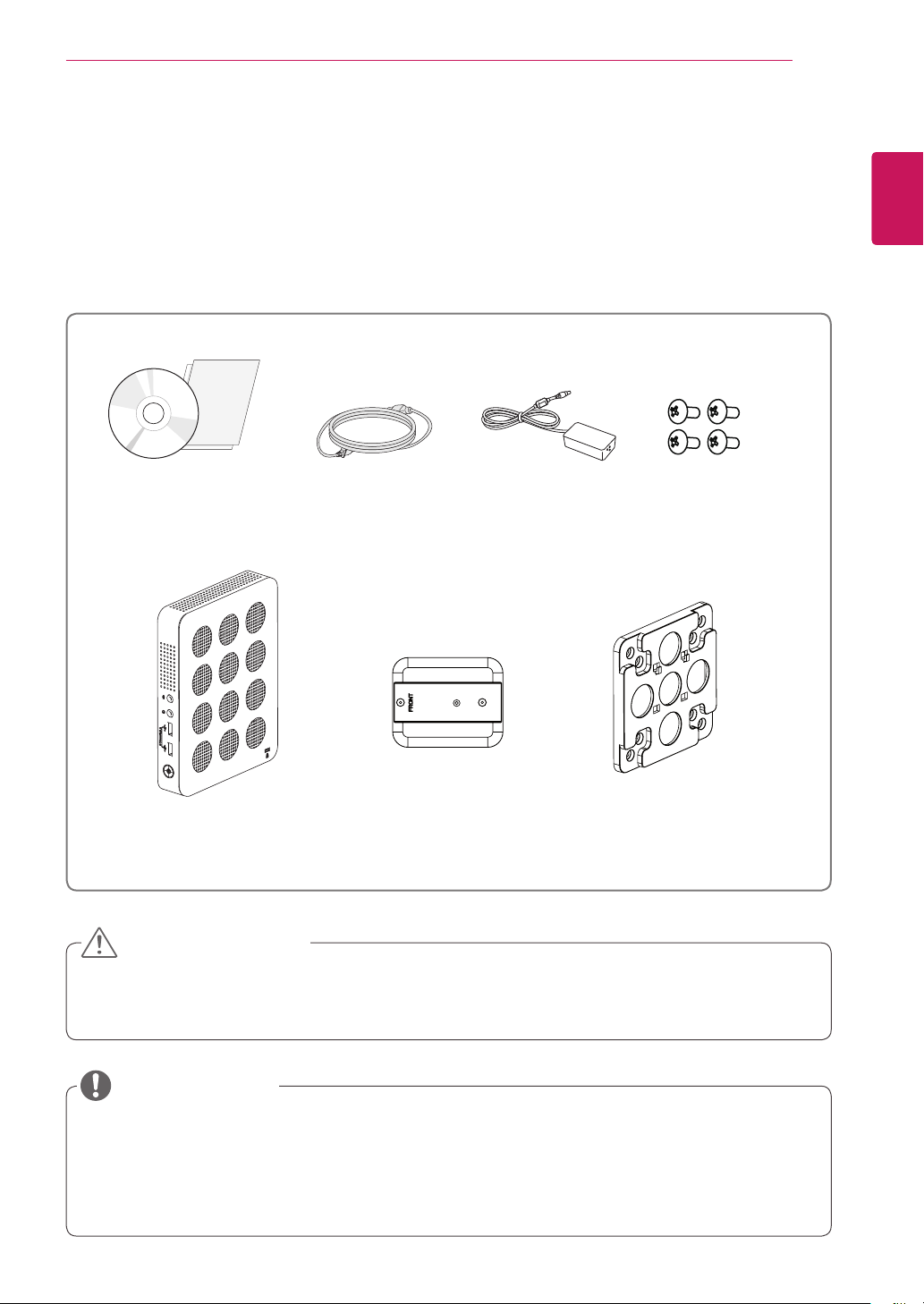
Сборка и подготовка к работе
3
СБОРКА И ПОДГОТОВКА К РАБОТЕ
Комплект поставки
До начала эксплуатации монитора, проверьте наличие в коробке указанных компонентов. В случае
отсутствия компонентов, обратитесь в магазин, в котором был куплен этот товар. Внешний вид
устройства и компонентов может отличаться от показанного на рисунке.
CD / Дополнительные
инструкции
Провод
питания
Четыре винта Адаптер
питания
Русский
RUS
Главное
устройство
Основание Кронштейн для
установки на
стену
ПРЕДУПРЕЖДЕНИЕ
Используйте только сетевой адаптер, рекомендованный компанией LG Electronics..
y
Гарантия не распространяется на повреждения, вызванные использованием иных сетевых
y
адаптеров.
ПРИМЕЧАНИЕ
Внешний вид компонентов может отличаться от показанного на рисунке.
y
Характеристики продукции могут быть изменены в целях улучшения без предварительного
y
уведомления.
Для покупки дополнительных принадлежностей обратитесь в магазин электроники, интернет-
y
магазин или в магазин, где было приобретено устройство.
Page 7
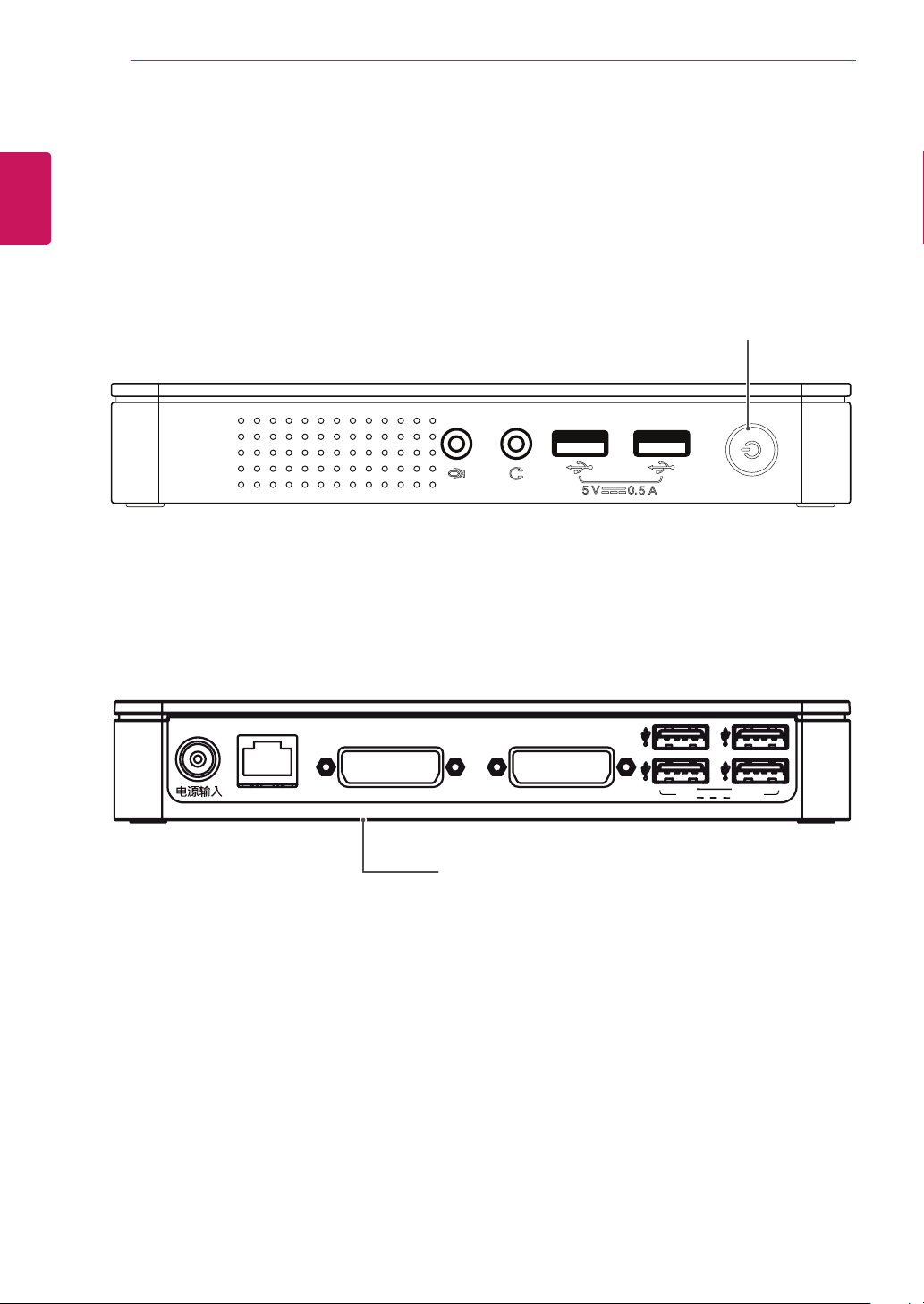
Русский
RUS
Сборка и подготовка к работе
4
Описание компонентов и кнопок
Передняя сторона
Индикатор питания & Кнопка
питания
Вкл.: питание включено
y
Выкл.: питание выключено
y
Задняя сторона
DC-IN
LAN
DVI-D OUT DVI-I OUT
5V 0.1A
Входные разъемы
Page 8
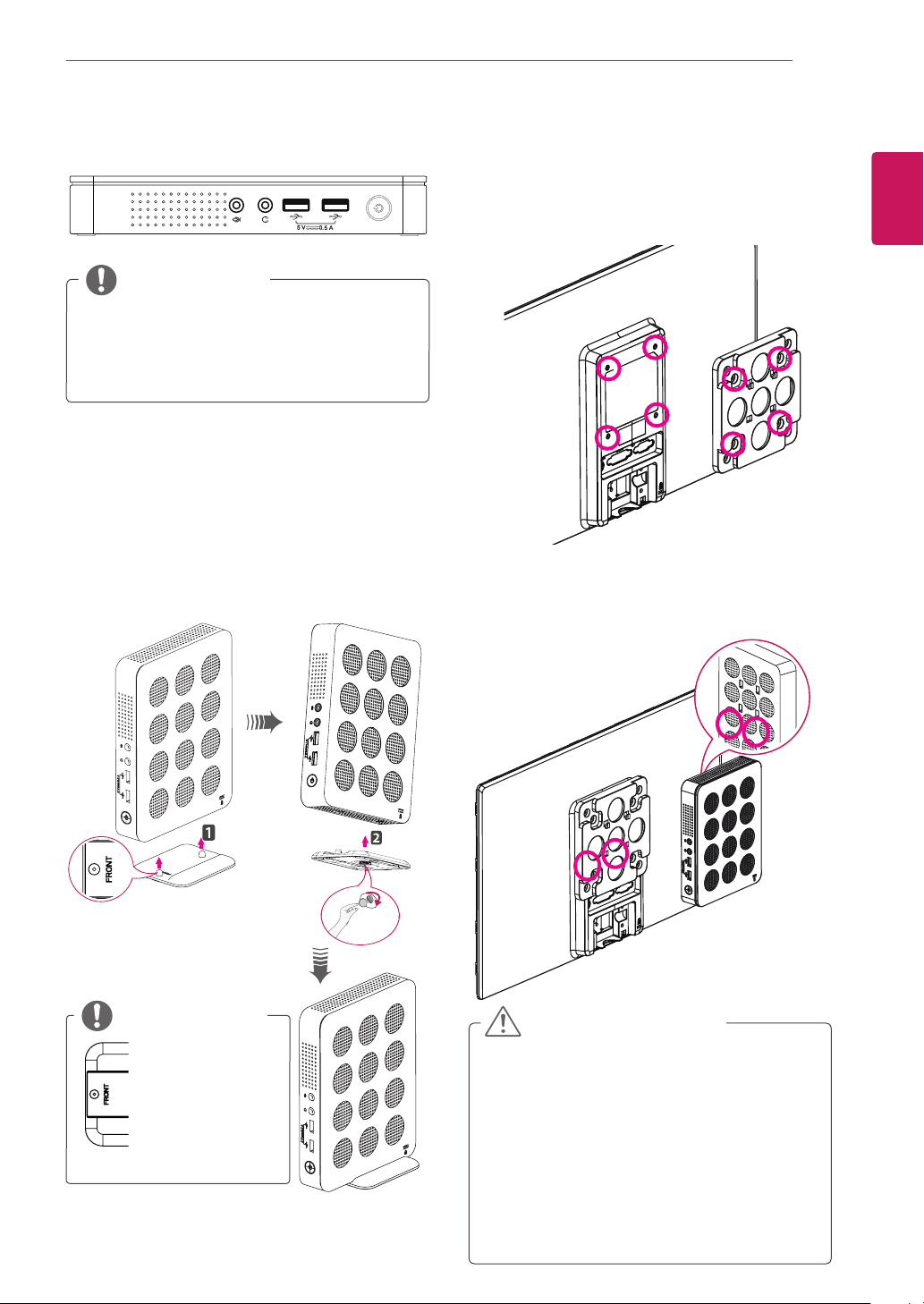
Сборка и подготовка к работе
5
Монтаж устройства
В горизонтальном положении
ПРИМЕЧАНИЕ
В перевернутом положении устройство
y
может не работать должным образом.
Замок для жесткого крепления на
y
стене следует устанавливать передней
стороной вверх.
В вертикальном положении
Надежно присоедините стойку к нижней
1
поверхности устройства, как показано на
рисунке ниже.
При помощи монеты поверните винт по
2
часовой стрелке, чтобы зафиксировать
основание.
Монтаж на задней поверхности монитора
Зафиксируйте монтажный кронштейн на
1
задней поверхности монитора при помощи 4
винтов, как показано на рисунке ниже.
Расположите устройство на двух задвижках,
2
как показано на рисунке ниже.
Установите устройство таким образом,
чтобы два из 4 показанных ниже отверстия
совпадали между собой.
Русский
RUS
ПРИМЕЧАНИЕ
Подсоедините
y
основу стойки
к шарниру
стойки передней
стороной вверх.
ПРЕДУПРЕЖДЕНИЕ
К некоторым мониторам устройство
y
может не подсоединяться с помощью
монтажного кронштейна.
- В этом случае устройство следует
использовать в горизонтальном или
вертикальном положении.
Во время подсоединения внешних
y
устройств после завершения монтажа
устройства на мониторе его нужно
обязательно поддерживать руками.
Page 9
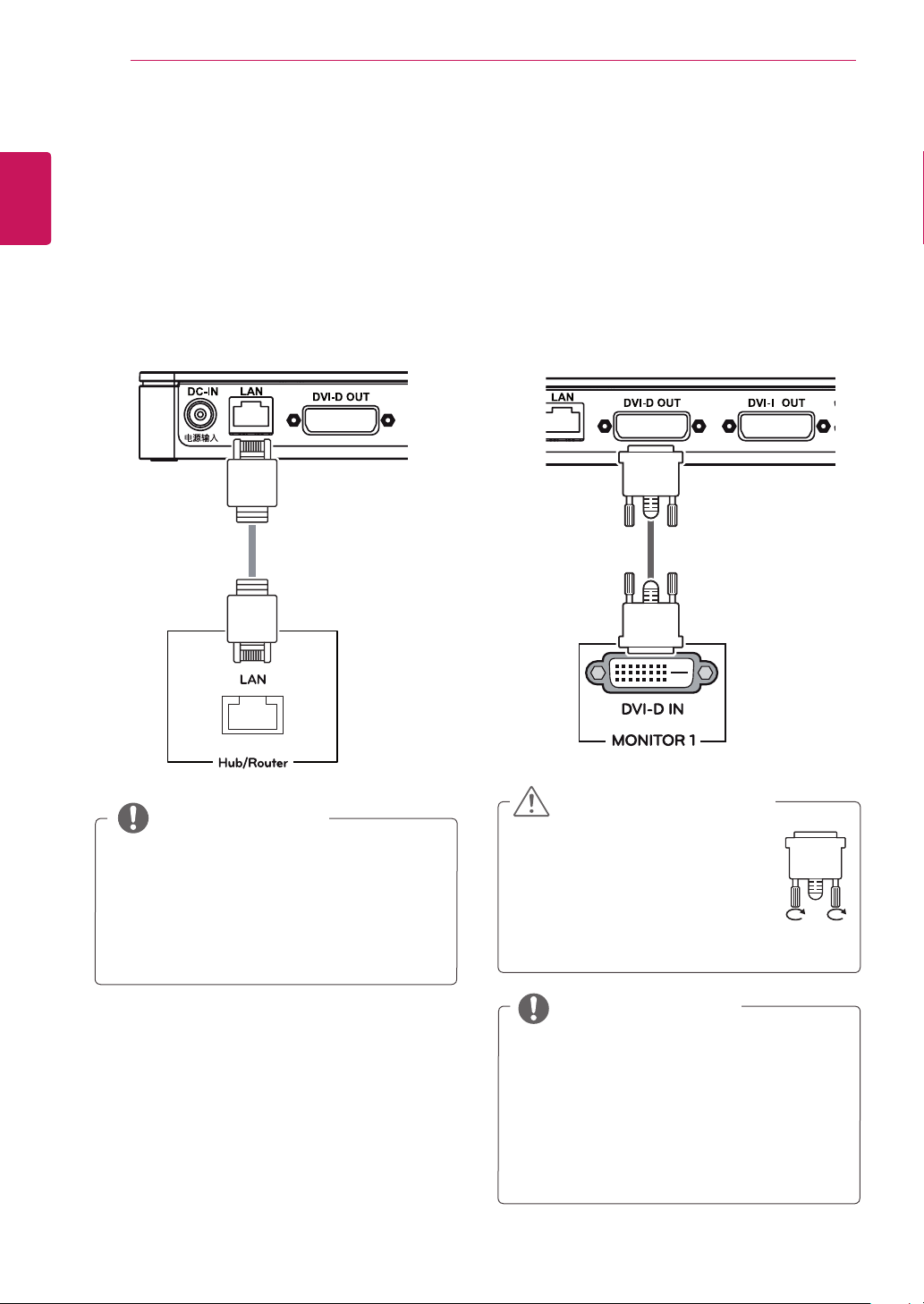
Подключение LAN и периферийных устройств
6
Русский
RUS
ПОДКЛЮЧЕНИЕ LAN И
ПЕРИФЕРИЙНЫХ УСТРОЙСТВ
Соединение LAN
Подсоедините маршрутизатор или
переключатель к монитору с помощью кабеля
LAN, как показано на рисунке ниже.
Соединение DVI
Передает цифровые видеосигналы на монитор.
Подсоедините устройство при помощи кабеля
DVI, как показано на рисунке ниже.
ПРИМЕЧАНИЕ
Кабель LAN приобретается отдельно.
y
Вы можете использовать кабель LAN
y
стандарта IEEE 802.3 ETHERNET
Подсоедините кабель LAN и внешние
y
устройства, которые будут использоваться
вместе с облачным монитором CITRIX.
ПРЕДУПРЕЖДЕНИЕ
Подключите входной
y
сигнальный кабель и затяните
его крепление, повернув
по стрелке. Во избежание
отключения, тщательно
зафиксируйте кабель.
ПРИМЕЧАНИЕ
При подключении шнура питания
y
к розетке электросети используйте
розеточный блок (с 3 розетками) или
розетку с надлежащим заземлением.
Кабель DVI не входит в базовый комплект
y
поставки. Используйте кабель DVI,
поставляемый в комплекте с монитором,
или стандартный кабель такого типа.
Page 10
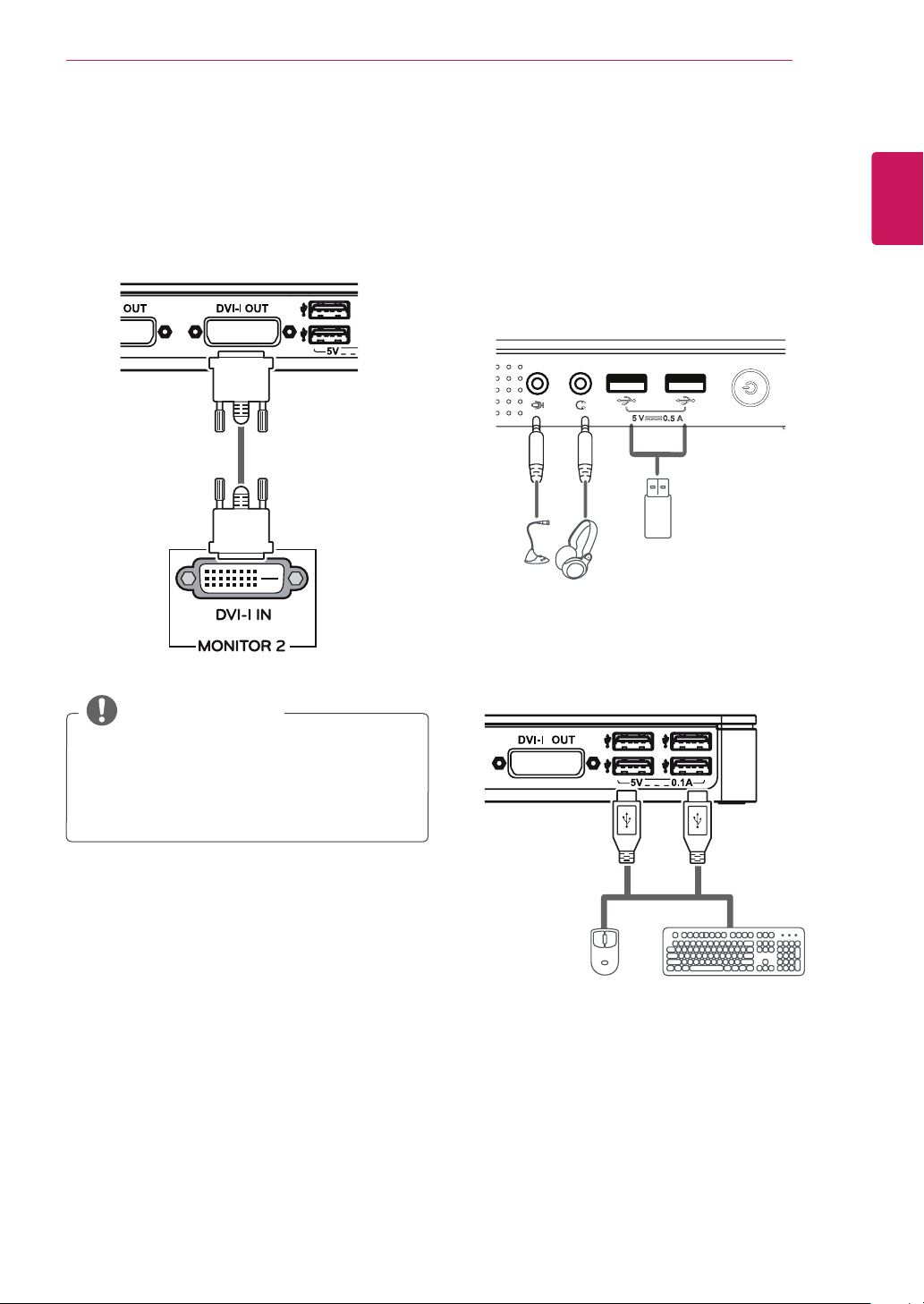
Подключение LAN и периферийных устройств
7
Соединение с расширенным монитором
Передает цифровые видеосигналы на монитор.
Подсоедините устройство при помощи кабеля
DVI, как показано на рисунке ниже.
Подключение периферийных устройств
Подсоедините периферийные устройства к
монитору, используя для этого порты USB,
гнезда микрофона и наушников.
Передняя сторона
Русский
RUS
ПРИМЕЧАНИЕ
В случае изменения главного экрана/
y
вспомогательного экрана после
подключения расширенного монитора,
изменить главный и вспомогательный
можно в меню Настройка.
Задняя сторона
Page 11
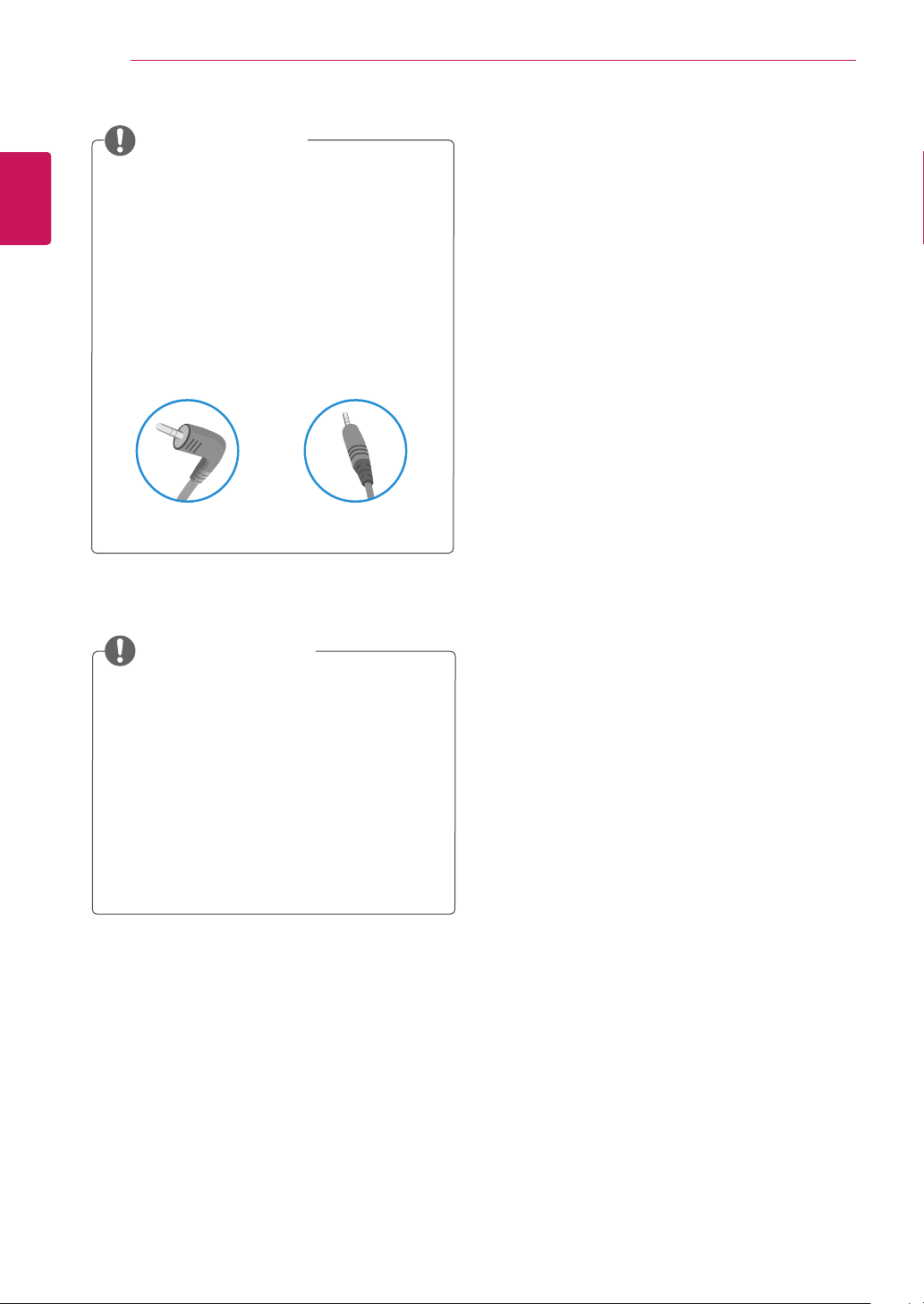
Русский
RUS
Подключение LAN и периферийных устройств
8
ПРИМЕЧАНИЕ
Периферийные устройства приобретаются
y
отдельно.
Порты USB могут использоваться для
y
подсоединения клавиатуры, мыши и
прочих устройств, поддерживающих USBсоединение.
Микрофон/наушник с угловым разъемом
y
трудно подсоединить к устройству,
поэтому следует использовать аксессуары
с разъемами прямого типа.
Угловой Прямой
ПРИМЕЧАНИЕ
Настройки облачного сервера могут влиять
y
на эксплуатационные качества наушников,
микрофонов или громкоговорителей в
зависимости от типа подсоединенного
сервера.
Настройки облачного сервера могут влиять
y
на функции или скорость работы тех или
иных USB-накопителей в зависимости от типа
подсоединенного сервера.
Page 12

Устранение неисправностей
9
УСТРАНЕНИЕ НЕИСПРАВНОСТЕЙ
На экране нет изображения
Подсоединен ли адаптер питания
устройства?
Светится ли индикатор питания?
Светится ли индикатор питания
красным?
Соединены ли ПРИЕМНИК и
монитор с помощью сигнального
кабеля?
yПроверьте правильность подсоединения шнура питания к розетке
электросети.
yПроверьте индикатор питания.
yОтрегулируйте яркость и контрастность подсоединенного
монитора.
yПроверьте правильность соединения монитора с приемником при
помощи кабеля DVI или D-SUB (с использованием соединителя
типа DVI или D-Sub).
ПРИМЕЧАНИЕ
Это устройство предназначено для подсоединения к монитору.
y
Если монитор не функционирует надлежащим образом, изображение на экране может
y
отображаться неправильно.
Русский
RUS
Page 13

10
Технические характеристики
Русский
RUS
ТЕХНИЧЕСКИЕ ХАРАКТЕРИСТИКИ
Разрешающая
способность
поддерживаемого
дисплея
(DVI-I, DVI-D)
Питание Напряжение 19 V 1,2 A
Размеры Dimensions (ширина x высота x глубина)
Масса (без
упаковки)
Адаптер питания Тип ADS-40SG-19-3 19025G, производства SHENZHEN HONOR ELECTRONIC
Окружающая среда Условия эксплуатации Температура: от 10 °C до 35 °C,
Максимальное
разрешение
Рекомендуемое
разрешение
Потребление
электроэнергии
(станд.) (Cloud)
С подставкой 70,3 мм x 189,3 мм x 143,6 мм
Без подставки 185 мм x 30,5 мм x 143,6 мм
0,65 кг
и Тип LCAP21, производства LIEN CHANG ELECTRONIC ENTERPRISE
и Тип PSAB-L203A, производства LG Innotek Co.,Ltd
Выход: 19 V 1,3 A
Условия хранения Температура: от -20 °C до 60 °C,
1920 x 1200 при 60 Гц
1920 x 1200 при 60 Гц
В облачном режиме 6 Вт
В режиме отключения ≤ 0,5 Вт
влажность: 10 % до 80 %
влажность: 5 % до 90 %
Технические характеристики могут быть изменены без предварительного уведомления.
Индикатор питания
Режим Цвет светодиодного
Питание включено Красный
Питание выключено Не горит
индикатора
Page 14

Использование CLOUD
11
ИСПОЛЬЗОВАНИЕ
CLOUD
ПРИМЕЧАНИЕ
Меню и функции в режиме «ОБЛАКО»
y
(CLOUD) могут несколько отличаться
в зависимости от версии фирменного
программного обеспечения. Загрузить
Руководство пользователя для каждой
версии можно на домашней странице
Teradici: http://www.teradici.com
Для проверки версии фирменного
y
программного обеспечения см. стр. <28>.
Экран соединения
Экран соединения отображается в ходе
запуска, если портал не был настроен на
выполнение управляемого запуска или на
автоматическое повторное подключение. Над
кнопкой соединения отображается логотип,
который можно сменить через интерфейс
администратора.
Рисунок 2-2: Сеть не готова
После соединения с сетью и получения IPадреса в окне меню соединения отобразится
сообщение «Сетевое соединение установлено. Идет получение IР-адреса…». На рисунке
2-3 изображено сообщение, появляющееся
на экране, когда сеть готова и осуществляется
процесс получения IP-адреса.
Русский
RUS
Рисунок 2-1: Окно экранного меню соединения
В случае ненадлежащего соединения с сетью
(например, во время загрузки портала) или при
создании соединения в соответствующем окне
экранного меню будет отображаться сообщение
«Соединение с сетью разорвано. Ожидание соединения…».
На рисунке 2-2 показано сообщение, отображающееся на экране в случае, если сеть не готова.
<Рисунок 2-3 Получение IP-адреса после
соединения с сетью >
Ниже показано окно меню соединения, появляющееся на экране после того, как сеть будет
полностью готова к работе.
Рисунок 2-4: Сеть готова к работе
Page 15

Использование CLOUD
12
Русский
RUS
После нажатия на клавишу «Соединить»
начинается процесс соединения. В режиме
ожидания соединения в окне экранного меню
графического интерфейса пользователя
отображается сообщение «Поиск хостов.
Пожалуйста, подождите…». После установки
соединения окно экранного меню графического
интерфейса исчезает, а вместо него на экране
отображается графическое изображение сеанса
соединения.
Рисунок 2-5: Окно экранного меню соединения
(Установка соединения)
Окно конфигурации
В окне конфигурации администратор получает
доступ к вкладкам для настройки портала и
управления им.
Окно конфигурации имеет следующие вкладки:
yNetwork
yLabel
yConnection Management
yDiscovery
ySession
yRDP
yLanguage
yOSD
yReset
yDisplay
yVMware View
Каждая вкладка содержит клавиши «ОК»,
«Отмена» и «Применить», позволяющие
администратору использовать или отменять
измененные настройки, а также клавишу
«Расширенные настройки».
Экранное меню опций
При выборе меню опций открывается список
для выбора. Меню опций содержит следующие
элементы:
yConfiguration (Конфигурация)
yDiagnostics (Диагностика)
yInformation (Сведения)
yUser Settings (Пользовательские настройки)
При выборе одной из опций откроется окно
настроек.
Рисунок 2-6: Экранное меню настроек
ПРИМЕЧАНИЕ
Некоторые устройства PCoIP не
y
защищены паролем и доступны через
веб-страницу управления или экранное
меню без ввода пароля. Страница входа
и защита паролем включаются на консоли
управления PCoIP.
Page 16

Использование CLOUD
13
Вкладка Network (Сеть)
Эта вкладка позволяет администратору
настроить параметры сети портала.
ПРИМЕЧАНИЕ
Параметры сети также можно
y
настроить при помощи веб-интерфейса
администратора.
Рисунок 2-7: Конфигурация сети
yEnable DHCP
Если выбрана опция Enable DHCP, устройство
будет соединяться с сервером DHCP, который
предоставляет IP-адрес, маску подсети, IPадрес шлюза и сервер DNS. Если опция
выключена, эти параметры потребуется задать
вручную.
yIP Address
Это поле содержит IP-адрес устройства.
Если DHCP выключен, это поле необходимо
заполнить. Если DHCP включен, данные в
этом поле изменить невозможно. Поле должно
содержать правильный IP-адрес. Если указан
неправильный IP-адрес, отображается экранное
сообщение, предлагающее администратору
ввести правильный IP-адрес.
yGateway
Это поле содержит IP-адрес шлюза устройства.
Если DHCP выключен, это поле необходимо
заполнить. Если DHCP включен, данные в этом
поле изменить невозможно.
yPrimary DNS Server
Это поле содержит адрес первичного сервера DNS
для устройства. Это необязательное поле. Если
DHCP включен, данные в этом поле изменить
невозможно.
ySecondary DNS Server
Это поле содержит адрес вторичного сервера DNS
для устройства. Это необязательное поле. Если
DHCP включен, данные в этом поле изменить
невозможно.
yDomain Name
Это поле содержит наименование домена,
например, "domain local (локальный домен)". Это
необязательное поле. Поле показывает, с каким
доменом работает хост или портал.
yFQDN
Это поле содержит полностью определенное
имя домена для хоста или портала. Значение по
умолчанию PCoIP-host-MAC или PCoIP-portal-MAC,
где MAC - MAC адрес хоста или портала. Если
существует имя домена, оно добавляется к FQDN
в формате PCoIP-host-MAC.domain.local
ПРИМЕЧАНИЕ
Для использования функции FQDN
y
необходим правильно настроенный
сервер DNS с опцией DHCP 81.
yEthernet Mode
В этом поле указан режим сети Ethernet
портала.
Предусмотрены следующие опции.
yAuto
y100 Mbps Full-Duplex
y10 Mbps Full-Duplex
Русский
RUS
ySubnet Mask
Это поле содержит маску подсети для
устройства. Если DHCP выключен, это поле
необходимо заполнить. Если DHCP включен,
данные в этом поле изменить невозможно.
Поле должно содержать правильную маску
подсети. Если указана неправильная маска
подсети, отображается экранное сообщение,
предлагающее администратору ввести
правильную маску подсети.
При наличии другого сетевого устройства
(например, переключателя), настроенного на
функционирование в режимах Full-Duplex 10
Мб/сек., Full-Duplex 100 Мб/сек. или Full-Duplex
1 Гб/сек., администратор должен настраивать
режим «Ethernet» на «Авто». Если такое
устройство может функционировать только
в одном из многих доступных скоростных
режимов, выберите Full-Duplex 10 Мб/сек. или
Full-Duplex 100 Мб/сек.
Page 17

Использование CLOUD
14
Русский
RUS
Вкладка <IPv6>
Вкладка IPv6 используется, если портал подсоединен к сети, настроенной на IPv6.
Рисунок 2-8: Конфигурация IPv6
yАктивировать IPv6
При выборе опции «Активировать IPv6»
используемый портал может быть подсоединен
к сети, настроенной на IPv6.
yЛокальный адрес канала
Поле «Локальный адрес канала» автоматически заполняется IP-адресом устройства.
yШлюз
Поле «Шлюз» содержит IP-адрес шлюза устройства. Введите адрес шлюза, используемого
устройством.
yАктивировать DHCPv6
Для того, чтобы определить динамический протокол конфигурации хоста версии 6 (DHCPv6)
для устройства, выберите опцию «Активировать DHCPv6».
yВторичный DNS-сервер
Поле «Вторичный DNS-сервер» содержит IPадрес вторичного DNS устройства. Это поле не
является обязательным для заполнения. Если
активировано DHCPv6, вносить изменения в
указанный в этом поле адрес невозможно.
yИмя домена
Поле «Имя домена» содержит имя используемого домена – например, «локальный домен».
Это поле не является обязательным для заполнения. Оно предназначено для определения
домена, в котором функционирует хост или портал.
yFQDN
В поле «FQDN» отображается «Полностью
уточненное доменное имя» хоста или портала.
Стандартным значением является PCoIP-hostMAC или PCoIP-portal-MAC, где МАС – адрес
МАС хоста или портала. При наличии доменного имени оно добавляется к FQDN в формате
«PCoIP-host-MAC.domain.local».
yАктивировать SLAAC
Поле «Активировать SLAAC» предназначено
для использования авто-конфигурации устройства без фиксации текущего состояния.
yАктивировать адрес вручную
Поле «Активировать адрес вручную» предназначено для ввода адреса устройства вручную.
yАдрес вручную
В поле «Адрес вручную» пользователь может
вводить IP-адрес вручную.
yАдреса DHCPv6
После активации DHCPv6 и перезапуска
устройства сервер автоматически вводит адреса устройств.
yПервичный DNS-сервер
Поле «Первичный DNS-сервер» содержит IPадрес первичного DNS устройства. Это поле не
является обязательным для заполнения. Если
активировано DHCPv6, вносить изменения в
указанный в этом поле адрес невозможно.
Page 18

Использование CLOUD
15
Вкладка Label (Описание)
Эта вкладка позволяет администратору или
хосту ввести информацию о портале.
ПРИМЕЧАНИЕ
Описание портала также можно задать при
y
помощи веб-интерфейса администратора.
Вкладка Discovery
Эта вкладка позволяет администратору легко
найти портал в системе PCoIP.
ПРИМЕЧАНИЕ
Обнаружение также можно настроить при
y
помощи веб-интерфейса администратора.
Русский
RUS
Рисунок 2-9: Конфигурация меток
yPCoIP Device Name
В этом поле администратор может указать
логическое имя для хоста или портала.
Значение по умолчанию PCoIP-host-MAC или
PCoIP-portal-MAC, где MAC - MAC адрес хоста
или портала.
yPCoIP Device Description
В этом поле администратор может указать
специфическую информацию, например,
местонахождение конечного узла или описание
для хоста или портала.
Это поле не используется во встроенном ПО
PCoIP и доступно только администратору.
yGeneric Tag
В этом поле администратор может указать
общую метку для хоста или портала.
Это поле не используется во встроенном ПО
PCoIP и доступно только администратору.
Рисунок 2-10: Настройка обнаружения
yEnable Discovery
Если эта опция включена, устройство
будет использовать службу поиска SLP для
динамического поиска узлов, не требуя
информации о местонахождении устройства
в сети. Это позволяет значительно сократить
работы по настройке и поддержанию сложной
системы.
Служба поиска SLP требует использования
многоадресного маршрутизатора,
рекомендуемая структура поиска - DNS-SRV.
Page 19

Использование CLOUD
16
Русский
RUS
Вкладка Session
Эта вкладка позволяет администратору задать
метод соединения устройств.
ПРИМЕЧАНИЕ
Параметры сессии также можно
y
настроить при помощи веб-интерфейса
администратора.
Рисунок 2-11: Настройка сессии
yТип соединения
Поле «Тип соединения» позволяет пользователю выбирать устройство, которое необходимо
соединить с порталом.
В поле «Тип соединения» присутствуют
следующие опции:
yНепосредственно с хостом
yНепосредственно с хостом + Поиск SLP-хоста
yПросмотр сервера соединения
yПросмотр сервера соединения + автомати-
ческая регистрация
yПросмотр сервера соединения +
полноэкранный режим
yПросмотр сервера соединения + Imprivata
OneSign
yИнтерфейс управления соединением
Ниже приведены инструкции относительно
настройки каждой опции.
Рисунок 2-12: Настройка «Непосредственно с
хостом»
yНепосредственно с хостом
Пользователь может просматривать экран
хостового ПК путем установки соединения 1:1 с
хост-картой PCI, подсоединенной к хостовому
ПК при помощи ввода IP-адреса хостового ПК и
портала.
yИмя DNS или IP-адрес
Введите имя DNS или IP-адрес хостового ПК.
Page 20

Рисунок 2-13: Расширенные настройки для
опции «Непосредственно с хостом»
yАктивировать автоматическое восстанов-
ление соединения
При выборе этой опции после разрыва сеанса
связи или выхода пользователя из системы
устройство автоматически осуществляет
попытки восстановить соединение.
Использование CLOUD
yНепосредственно с хостом + Поиск SLP-
хоста
Пользователь может просматривать экран
хостового ПК путем его поиска в рамках сети
и установки соединения 1:1 с хост-картой PCI,
подсоединенной к хостовому ПК и порталу.
17
Русский
RUS
ПРИМЕЧАНИЕ
Эта опция предоставляется только клиенту.
y
yАктивировать перекрытие потери
одноранговой сети
На экране отображается сообщение «Соединение разорвано». Экран выглядит так же, как в
среде VDI. Стандартная настройка – «Деактивировать».
ПРИМЕЧАНИЕ
Эта опция предоставляется только клиенту.
y
yАктивировать перекрытие подготовки
рабочего стола
Если выбрана эта опция, при регистрации
пользователя в системе на экране отображается
сообщение «Подготовка рабочего стола».
yФильтр сообщений о разрыве соединения
Эта опция позволяет пользователю определять
тип сообщения, которое отображается на экране
при разрыве сеанса связи.
- Отображать все: на экране отображаются все
сообщения об ошибках.
- Отображать только сообщения об ошибках и
предупреждения: на экране отображаются только
сообщения об ошибках и предупреждения.
- Отображать только сообщения об ошибках:
на экране отображаются только сообщения об
ошибках.
- Не отображать: на экране не отображаются
никакие сообщения.
Рисунок 2-14: Настройка «Непосредственно с
хостом + Поиск SLP-хоста»
Page 21

Русский
RUS
Использование CLOUD
18
Рисунок 2-15: Расширенные настройки для
опции «Непосредственно с хостом»+ Поиск
SLP-хоста
yАктивировать автоматическое восстанов-
ление соединения
При выборе этой опции после разрыва сеанса
связи или выхода пользователя из системы
устройство автоматически осуществляет
попытки восстановить соединение.
yПросмотр сервера соединения
Во вкладке «Сеанс» можно настроить
доступ клиента-пользователя к «VMware View
ConnectionServer». Для этого при выборе «Типа
соединения» следует выбрать «Просмотр
сервера соединения».
ПРИМЕЧАНИЕ
Эта опция предоставляется только клиенту.
y
yАктивировать перекрытие потери
одноранговой сети
На экране отображается сообщение «Соединение разорвано». Экран выглядит так же, как в
среде VDI. Стандартная настройка – «Деактивировать».
ПРИМЕЧАНИЕ
Эта опция предоставляется только клиенту.
y
yАктивировать перекрытие подготовки
рабочего стола
Если выбрана эта опция, при регистрации
пользователя в системе на экране отображается
сообщение «Подготовка рабочего стола».
yФильтр сообщений о разрыве соединения
Эта опция позволяет пользователю
определять тип сообщения, которое отображается
на экране при разрыве сеанса связи.
- Отображать все: на экране отображаются все
сообщения об ошибках.
- Отображать только сообщения об ошибках
и предупреждения: на экране отображаются
только сообщения об ошибках и предупреждения.
- Отображать только сообщения об ошибках:
на экране отображаются только сообщения об
ошибках.
- Не отображать: на экране не отображаются
никакие сообщения.
Рисунок 2-16: Настройка «Просмотр сервера
соединения»
yИмя DNS или IP-адрес
Введите имя DNS или IP-адрес VMware View
Connection Server.
Page 22

Рисунок 2-17: Расширенные настройки
«Просмотра сервера соединения»
Выбор имени рабочего стола
y
Введите имя пула/рабочего стола, которое
использовал клиент-пользователь в начале сеанса.
Порт
y
В качестве стандартной настройки поле порта остается незаполненным. Если VMware View
Connection Server использует аутентификацию
протокола SSL, в поле «Порт» следует ввести
«443». Если сервер, доступ к которому пытается
получить пользователь, использует не общий
порт, введите название этого порта.
Автоматическое соединение
y
Если активируется эта опция, при регистрации
клиента-пользователя в системе осуществляется автоматическое соединение VMware View
Connection Server.
При активации опции «Автоматическое
соединение» необходимо, по крайней мере,
один раз деактивировать и повторно активировать
клиента-пользователя.
Запомнить имя пользователя
y
Если выбрана эта опция, имя пользователя,
использовавшееся ранее для доступа к VMware
View Connection Server, автоматически вводится
в соответствующее поле.
Автоматический запуск при наличии толь-
y
ко одного рабочего стола
Если выбрана эта опция, при наличии только
одного виртуального рабочего стола с ним автоматически устанавливается соединение.
Использовать логотип экранного меню
y
для просмотра баннера
При активации этой опции пользователь может
изменять логотип экранного меню PCoIP во
время регистрации в системе.
Использование CLOUD
Преимущество GSC-IS
y
Если выбрана эта опция, при условии, что
смарт-карта поддерживает несколько интерфейсов, используется интерфейс GSC-IS. Если
карта поддерживает только один интерфейс,
данная опция не используется.
19
ПРИМЕЧАНИЕ
Эта настройка доступна только при
y
использовании смарт-карты.
Активировать перекрытие потери
y
одноранговой сети
Если выбрана эта функция, после подтверждения разрыва соединения с сетью на экране
отображается сообщение «Соединение с сетью
разорвано».
Экран выглядит так же, как в среде VDI.
Стандартная настройка – «Деактивировать».
ПРИМЕЧАНИЕ
Эта опция предоставляется только клиенту.
y
Активировать перекрытие подготовки
y
рабочего стола
Если выбрана эта опция, при регистрации
пользователя в системе на экране отображается
сообщение «Подготовка рабочего стола».
Фильтр сообщений о разрыве соединения
y
Эта опция позволяет пользователю определять
тип сообщения, которое отображается на экране
при разрыве сеанса связи.
- Отображать все: на экране отображаются все
сообщения об ошибках.
- Отображать только сообщения об ошибках
и предупреждения: на экране отображаются
только сообщения об ошибках и предупреждения.
- Отображать только сообщения об ошибках:
на экране отображаются только сообщения об
ошибках.
- Не отображать: на экране не отображаются
никакие сообщения.
Русский
RUS
ПРИМЕЧАНИЕ
Загрузить логотип экранного меню можно
y
при помощи интерфейса администрирования веб-страницы.
Page 23

Русский
RUS
Использование CLOUD
20
yПросмотр сервера соединения с автомати-
ческой регистрацией в системе
Во вкладке «Сеанс» можно настроить
автоматический доступ клиента-пользователя к
VMware View Connection Server. Для этого при
выборе «Типа соединения» следует выбрать
«Просмотр сервера соединения с автоматической
регистрацией в системе».
Рисунок 2-18: Настройка «Просмотр сервера
соединения с автоматической регистрацией в
системе»
yИмя DNS или IP-адрес
Введите имя DNS или IP-адрес VMware View
Connection Server.
yИмя пользователя
Введите имя клиента-пользователя.
yПароль
Введите пароль клиента-пользователя.
yДомен
Введите доменное имя.
Рисунок 2-19: Расширенные настройки «
Просмотра сервера соединения с автоматической
регистрацией в системе»
yВыбор имени рабочего стола
Введите имя пула/рабочего стола, которое
использовал клиент-пользователь в начале сеанса.
yПорт
В качестве стандартной настройки поле порта
остается незаполненным. Если VMware View
Connection Server использует аутентификацию
протокола SSL, в поле «Порт» следует ввести
«443». Если сервер, доступ к которому пытается
получить пользователь, использует не общий
порт, введите название этого порта.
yАвтоматическое соединение
Если активируется эта опция, при регистрации
клиента-пользователя в системе осуществляется
автоматическое соединение VMware View Connection
Server.
При активации опции «Автоматическое
соединение» необходимо, по крайней мере, один
раз деактивировать и повторно активировать
клиента-пользователя.
yЗапомнить имя пользователя
Если выбрана эта опция, имя пользователя,
использовавшееся ранее для доступа к VMware
View Connection Server, автоматически вводится
в соответствующее поле.
yАвтоматический запуск при наличии только
одного рабочего стола
Если выбрана эта опция, при наличии только одного
виртуального рабочего стола с ним автоматически
устанавливается соединение.
yИспользовать логотип экранного меню для
просмотра баннера
При активации этой опции пользователь может
изменять логотип экранного меню PCoIP во время
регистрации в системе.
ПРИМЕЧАНИЕ
Загрузить логотип экранного меню можно
y
при помощи интерфейса администрирования веб-страницы.
Page 24

Использование CLOUD
21
yПреимущество GSC-IS
Если выбрана эта опция, при условии, что
смарт-карта поддерживает несколько интерфейсов, используется интерфейс GSC-IS. Если
карта поддерживает только один интерфейс,
данная опция не используется.
ПРИМЕЧАНИЕ
Эта настройка доступна только при
y
использовании смарт-карты.
yАктивировать перекрытие потери
одноранговой сети
Если выбрана эта функция, после подтверждения разрыва соединения с сетью на экране
отображается сообщение «Соединение с сетью
разорвано». Экран выглядит так же, как в среде
VDI. Стандартная настройка – «Деактивировать».
ПРИМЕЧАНИЕ
Эта опция предоставляется только клиенту.
y
yАктивировать перекрытие подготовки
рабочего стола
Если выбрана эта опция, при регистрации
пользователя в системе на экране отображается
сообщение «Подготовка рабочего стола».
yФильтр сообщений о разрыве соединения
Эта опция позволяет пользователю определять тип
сообщения, которое отображается на экране
при разрыве сеанса связи.
- Отображать все: на экране отображаются все
сообщения об ошибках.
- Отображать только сообщения об ошибках и
предупреждения: на экране отображаются только
сообщения об ошибках и предупреждения.
- Отображать только сообщения об ошибках:
на экране отображаются только сообщения об
ошибках.
- Не отображать: на экране не отображаются
никакие сообщения.
yПросмотр сервера соединения +
полноэкранный режим
Выберите эту опцию для использования
полноэкранного режима. Настроить режим
«Просмотр сервера соединения + полноэкранный
режим» можно при помощи интерфейса
администрирования веб-страницы.
ПРИМЕЧАНИЕ
При соединении с хостовым ПК использо-
y
вать полноэкранный режим невозможно.
Рисунок 2-20: Настройка «Просмотр сервера
соединения + полноэкранный режим»
yИмя DNS или IP-адрес
Введите имя DNS или IP-адрес VMware View
Connection Server.
yИмя пользователя
Выберите тип имени пользователя, соответствующий
имени устройства, используемого в VMware View
Connection Server.
yПароль
Введите пароль клиента-пользователя.
Русский
RUS
Page 25

Русский
RUS
Использование CLOUD
22
Рисунок 2-21: Расширенные настройки «Просмотра
сервера соединения + полноэкранный режим»
yПорт
В качестве стандартной настройки поле порта
остается незаполненным. Если VMware View
Connection Server использует аутентификацию протокола SSL, в поле «Порт» следует
ввести «443». Если сервер, доступ к которому
пытается получить пользователь, использует не
общий порт, введите название этого порта.
yИспользовать логотип экранного меню
для просмотра баннера
В случае активации этой опции пользователь
может изменять логотип экранного меню PCoIP
при регистрации в системе.
yАктивировать перекрытие подготовки
рабочего стола
Если выбрана эта опция, при регистрации
пользователя в системе на экране отображается
сообщение «Подготовка рабочего стола».
yФильтр сообщений о разрыве соединения
Эта опция позволяет пользователю
определять тип сообщения, которое отображается
на экране при разрыве сеанса связи.
- Отображать все: на экране отображаются все
сообщения об ошибках.
- Отображать только сообщения об ошибках и
предупреждения: на экране отображаются только
сообщения об ошибках и предупреждения.
- Отображать только сообщения об ошибках:
на экране отображаются только сообщения об
ошибках.
- Не отображать: на экране не отображаются
никакие сообщения.
yПросмотр сервера соединения + соединение
Imprivata OneSign
Выберите эту опцию, чтобы использовать
соединение Imprivata Onesign для аутентификации
клиента.
ПРИМЕЧАНИЕ
Загрузить логотип экранного меню можно
y
при помощи интерфейса администрирования веб-страницы.
yАктивировать перекрытие потери одно-
ранговой сети
Если выбрана эта функция, после подтверждения разрыва соединения с сетью на экране
отображается сообщение «Соединение с сетью
разорвано». Экран выглядит так же, как в среде
VDI. Стандартная настройка – «Деактивировать».
ПРИМЕЧАНИЕ
Эта опция предоставляется только клиенту.
y
Рисунок 2-22: Настройка «Просмотр сервера
соединения + соединение Imprivata OneSign
Connection»
yURL самозагрузки
Введите IP-адрес или информацию FQDN
для сервера, выполняющего аутентификацию
OneSign.
Page 26

Рисунок 2-23: Расширенные настройки «Про-
смотра сервера соединения+соединение
Imprivata OneSign»
yЗапомнить имя пользователя
Если выбрана эта опция, имя пользователя,
использовавшееся раньше для доступа к VMware
View Connection Server, автоматически вводится в
соответствующее поле.
yИспользовать логотип экранного меню
для просмотра баннера
В случае активации этой опции пользователь
может изменять логотип экранного меню PCoIP
при регистрации в системе.
Использование CLOUD
yАктивировать перекрытие подготовки
рабочего стола
Если выбрана эта опция, при регистрации
пользователя в системе на экране отображается
сообщение «Подготовка рабочего стола».
yФильтр сообщений о разрыве соединения
Эта опция позволяет пользователю определять тип
сообщения, которое отображается на экране
при разрыве сеанса связи.
- Отображать все: на экране отображаются все
сообщения об ошибках.
- Отображать только сообщения об ошибках и
предупреждения: на экране отображаются только
сообщения об ошибках и предупреждения.
- Отображать только сообщения об ошибках:
на экране отображаются только сообщения об
ошибках.
- Не отображать: на экране не отображаются
никакие сообщения.
yИнтерфейс управления соединением
При помощи этой опции пользователь может
осуществлять управление соединением путем
ввода IP-адреса для управления соединением
вместо использования IP-адреса VMware View
Connection Server. Пользователь может активировать
или деактивировать интерфейс управления.
23
Русский
RUS
ПРИМЕЧАНИЕ
Загрузить логотип экранного меню можно
y
при помощи интерфейса администрирования
веб-страницы.
yПреимущество GSC-IS
Если выбрана эта опция, при условии, что
смарт-карта поддерживает несколько интефейсов, используется интерфейс GSC-IS. Если
карта поддерживает только один интерфейс,
даннная опция не используется.
ПРИМЕЧАНИЕ
Эта настройка доступна только при исполь-
y
зовании смарт-карты.
yАктивировать перекрытие потери
одноранговой сети
Если выбрана эта функция, после подтверждения разрыва соединения с сетью на экране
отображается сообщение «Соединение с сетью
разорвано». Экран выглядит так же, как в среде
VDI. Стандартная настройка – «Деактивировать».
ПРИМЕЧАНИЕ
Эта опция предоставляется только клиенту.
y
Рисунок 2-24: Настройка «Интерфейс
управления соединением»
yИмя DNS или IP-адрес
Введите имя DNS или IP-адрес VMware View
Connection Server.
Page 27

Русский
RUS
Использование CLOUD
24
Рисунок 2-25: Расширенные настройки
«Интерфейса управления соединением»
yАктивировать перекрытие потери
одноранговой сети
Если выбрана эта функция, после подтверждения разрыва соединения с сетью на экране
отображается сообщение «Соединение с сетью
разорвано». Экран выглядит так же, как в среде
VDI. Стандартная настройка – «Деактивировать».
Вкладка Language
Эта вкладка позволяет администратору
настроить язык экранных сообщений.
ПРИМЕЧАНИЕ
Язык также можно настроить при помощи
y
веб-интерфейса администратора.
ПРИМЕЧАНИЕ
Эта опция предоставляется только клиенту.
y
yАктивировать перекрытие подготовки
рабочего стола
Если выбрана эта опция, при регистрации пользователя в системе на экране отображается
сообщение «Подготовка рабочего стола».
yАктивировать уведомления журнала
событий
Благодаря этой опции, пользователь может
разрешать хостовому и клиентскому устройству
отправлять информацию о своих журналах
событий Серверу управления соединениями.
yФильтр сообщений о разрыве соединения
Эта опция позволяет пользователю определять
тип сообщения, которое отображается на экране
при разрыве сеанса связи.
- Отображать все: на экране отображаются все
сообщения об ошибках.
- Отображать только сообщения об ошибках и
предупреждения: на экране отображаются только
сообщения об ошибках и предупреждения.
- Отображать только сообщения об ошибках:
на экране отображаются только сообщения об
ошибках.
- Не отображать: на экране не отображаются
никакие сообщения.
Рисунок 2-26: Настройка языка
yLanguage
Это поле используется для указания языка
экранных и журналируемых сообщений на
уровне пользователя.
yKeyboard Layout
Это поле позволяет администратору изменить
раскладку клавиатуры.
Page 28

Использование CLOUD
25
Вкладка OSD
Эта вкладка позволяет администратору
настроить параметры экранного меню.
ПРИМЕЧАНИЕ
Экранное меню также можно настроить
y
при помощи веб-интерфейса
администратора.
Вкладка Display
Эта вкладка позволяет пользователю настроить
функцию EDID монитора.
ПРИМЕЧАНИЕ
Если функция EDID монитора не
y
включена, можно использовать функцию
подавления настроек дисплея.
Русский
RUS
Рисунок 2-27: Настройка OSD
yScreen-Saver Timeout
Это поле позволяет администратору установить
интервал до включения экранной заставки.
Время указывается в секундах. Максимальное
время составляет 9999 секунд. При выборе
времени 0 секунд экранная заставка не
включается.
Рисунок 2-28: Настройка дисплея
Page 29

Использование CLOUD
26
Русский
RUS
Вкладка Reset
Эта вкладка позволяет администратору
сбросить все настраиваемые параметры,
хранящиеся во флэш-памяти.
ПРИМЕЧАНИЕ
Сброс настроек также возможен при
y
помощи веб-интерфейса администратора.
Окно Diagnostics
Это окно дает администратору доступ к
вкладкам для диагностики портала. Окно
диагностики имеет следующие вкладки:
yEvent Log
ySession Statistics
yPCoIP Processor
yPing
Каждая вкладка имеет кнопку Закрыть.
Вкладка Event Log
Эта вкладка позволяет администратору
просмотреть и удалить сообщения журнала
событий с портала.
ПРИМЕЧАНИЕ
Журнал событий (независимо от объема)
y
также можно удалить при помощи
веб-интерфейса администратора.
Рисунок 2-29: Сброс
yReset Parameters
При нажатии на эту кнопку восстанавливаются
заводские настройки и опции. При нажатии на
эту кнопку отображается экранное сообщение.
Это позволяет администратору избежать
непреднамеренного сброса.
Рисунок 2-30: Настройка журнала событий
yView Event Log Message
В этом поле отображается журнал событий и
время их наступления. Предусмотрены две
кнопки:
yRefresh
Эта кнопка позволяет обновить журнал
событий.
yClear
Эта кнопка позволяет очистить журнал событий.
Page 30

Использование CLOUD
27
Вкладка Session Statistics
Эта вкладка позволяет администратору
просмотреть статистику PCoIP последней
активной сессии PCoIP с портала.
ПРИМЕЧАНИЕ
Статистику сессии (независимо от объема)
y
также можно просмотреть при помощи
веб-интерфейса администратора.
yСтатистика по байтам
yBytes Sent
В этом поле показано общее количество
байт, отправленных за последнюю
активную сессию.
yBytes Received
В этом поле показано общее количество
байт, принятых за последнюю активную
сессию.
yRound Trip Latency
В этом поле показано общее время
двусторонней передачи данных PCoIP
(например, от портала к хосту и обратно к
порталу) и задержка в сети в миллисекундах (+/1 мс).
Вкладка PCoIP Processor
Эта вкладка позволяет администратору
проверить время работы портала PCoIP с
момента последнего запуска.
ПРИМЕЧАНИЕ
Время работы процессора PCoIP
y
также можно проверить при помощи
веб-интерфейса администратора.
Русский
RUS
Рисунок 2-31: Настройка статистики сессии
yСтатистика пакетов PCoIP
yPCoIP Packets Sent
В этом поле показано общее количество
пактов PCoIP, отправленных с портала на
хост за последнюю активную сессию.
yPCoIP Packets Received
В этом поле показано общее количество
пактов PCoIP, полученных порталом от
хоста за последнюю активную сессию.
yPCoIP Packets Lost
В этом поле показано общее количество
пактов PCoIP, потерянных за последнюю
активную сессию.
Рисунок 2-32: Настройка процессора PCoIP
Page 31

Русский
RUS
Использование CLOUD
28
Вкладка Ping
Эта вкладка позволяет администратору
выполнить тест при помощи пинга устройства
и проверить, соединяется ли оно с сетью. Это
полезно для проверки наличия соединения
устройства с хостом.
ПРИМЕЧАНИЕ
Вкладка пинга не имеет соответствующего
y
меню на странице веб-интерфейса
администратора, раздел 1.
Рисунок 2-33: Настройка пинга
yPing Settings
yDestination
IP-адрес или FQDN для тестирования
пингом.
yInterval
Интервал времени между пакетами при
пинге.
yPacket Size
Размер пакетов при пинге.
yPackets
ySent
Количество пакетов, отправленных при
пинге.
yReceived
Количество пакетов, принятых при пинге.
Окно информации
Окно информации дает администратору доступ
к вкладке Version с информацией об устройстве.
ПРИМЕЧАНИЕ
Версию процессора PCoIP также можно
y
проверить при помощи веб-интерфейса
администратора.
Рисунок 2-34: Версия
yVPD Information
Информация Vital Product Data (VPD) является
уникальным идентификатором каждого портала
или хоста.
yMAC Address
MAC адрес портала
yУникальный идентификатор
Идентификатор портала
yСерийный номер
Серийный номер портала
yНомер прошивки
Номер прошивки PCoIP
yВерсия аппаратного обеспечения
Версия аппаратного обеспечения портала
yСведения о прошивке
Это поле содержит сведения о текущей
прошивке PCoIP.
yВерсия прошивки
Версия прошивки PCoIP
yНомер сборки прошивки
Номер сборки прошивки PCoIP
yДата сборки прошивки
Дата сборки прошивки PCoIP
PCoIP Processor Revision
На этой вкладке отображается номер версии
процессора PCoIP. Версия TERA1x00 Revision A
обозначается как 0.0, версия TERA1x00 Revision
B как 1.0.
yBoot Loader Information
Информация о загрузчике PCoIP.
yBoot Loader Version
Версия загрузчика PCoIP
yBoot Loader Build ID
Номер сборки загрузчика PCoIP
yBoot Loader Build Date
Дата сборки загрузчика PCoIP
Page 32

Использование CLOUD
29
Окно User Settings
Это окно дает администратору доступ к выбору
мыши и клавиатуры, а также настройке качества
изображения PCoIP.
Окно User Settings имеет следующие вкладки:
yПросмотр VMware
yМышь
yКлавиатура
yИзображение
yТопология дисплея
yСенсорный экран
yВкладка просмотра VMware
Вкладка просмотра VMware позволяет
пользователю определять режим работы
клиента в случае, если пользователь не
может проверить безопасность соединения с
сервером.
Вкладка Mouse
Эта вкладка позволяет пользователю настроить
скорость перемещения курсора мыши во время
отображения на экране и сессий RDP.
ПРИМЕЧАНИЕ
Настройки курсора на экране не
y
затрагивают настройки мыши, если
сессия PColP активна и используется
функция Local Keyboard Host Driver (см.
Руководство пользователя ПО хоста
PColP).
Вкладка мыши не имеет соответствующего
y
меню на странице веб-интерфейса
администратора, раздел 1.
Русский
RUS
Рисунок 2-35: Просмотр VMware
yОтклонять непроверяемое соединение
(Безопасный режим)
Соединение устанавливается только при
условии успешной проверки сертификата.
yПредупреждать о возможной
небезопасности соединения (Стандартный
режим)
Система осуществляет проверку статуса
аутентификации и при необходимости выдает
предупреждающее сообщение. Однако
ограничения соединения при этом отсутствуют.
yПозволить устанавливать непроверяемое
соединение (Небезопасный режим)
Аутентификация не требуется и ограничений
соединения не существует.
Рисунок 2-36: Мышь
yMouse Speed
Это поле позволяет пользователю настроить
скорость перемещения курсора мыши на
портале.
ПРИМЕЧАНИЕ
Скорость перемещения курсора мыши
y
также можно настроить при помощи ПО
хоста PCoIP. Дополнительная информация
об использовании ПО хоста PCoIP
приведена в руководстве пользователя
ПО хоста PColP.
Page 33

Использование CLOUD
30
Русский
RUS
Вкладка Keyboard
Эта вкладка позволяет пользователю настроить
скорость повтора для клавиатуры во время
отображения на экране и сессий RDP.
ПРИМЕЧАНИЕ
Настройки клавиатуры на экране не
y
затрагивают настройки клавиатуры, если
сессия PColP активна и используется
функция Local Keyboard Host Driver (см.
руководство пользователя ПО хоста
PColP).
Вкладка клавиатуры не имеет
y
соответствующего меню на странице вебинтерфейса администратора, раздел 1.
Изображение
Эта вкладка позволяет пользователю изменить
настройки изображения в системе PCoIP.
ПРИМЕЧАНИЕ
Изображение также можно настроить при
y
помощи веб-интерфейса администратора.
Рисунок 2-37: Клавиатура
yKeyboard Repeat Delay
Это поле позволяет пользователю настроить
задержку перед началом повтора для
клавиатуры на портале.
yKeyboard Repeat Rate
Это поле позволяет пользователю настроить
скорость повтора для клавиатуры на портале.
yRepeat Settings Test Box
Это поле позволяет пользователю проверить
выбранные настройки повтора для клавиатуры.
Рисунок 2-38: Изображение
yMinimum Image Quality
Этот ползунок позволяет администратору найти
компромисс между качеством изображения и
пропускной способностью сети. В некоторых
случаях предпочтительнее выбрать низкое
качество изображения для более высокой
скорости передачи данных, в других случаях
предпочтение отдается изображению высокого
качества при более низкой скорости.
Если пропускная способность сети ограничена,
перемещение ползунка в сторону Reduced
обеспечивает более высокую скорость
передачи данных;
перемещение в сторону Perception-Free
обеспечивает максимальное качество
изображения. Если пропускная способность
сети не ограничена, система PCoIP будет
поддерживать максимальное качество
изображения независимо от настроек
минимального качества.
Page 34

Использование CLOUD
31
yВкладка «Топология дисплея»
Эта вкладка позволяет пользователю определять
положение и выравнивание изображения на
вторичном мониторе, подсоединенном к системе.
ПРИМЕЧАНИЕ
Эта опция доступна только для VMware
y
View Connection Server версии 4.5 или
выше.
yВкладка «Сенсорный экран»
Эта вкладка позволяет пользователю определять
уровень чуткости экрана к прикосновению, а
также осуществлять выравнивание изображения на
мониторе, поддерживающем функцию сенсорного
экрана.
Русский
RUS
Рисунок 2-39: Топология дисплея
yАктивировать настройки
Если выбрана эта опция, пользователь
может настраивать положение и выравнивание
изображения. Чтобы сохранить настройки,
нажмите клавишу «Применить» или «ОК». При перезапуске монитора настройка сбросится.
yВид дисплея
Эта опция позволяет пользователю определять
направление соединения монитора – вертикально или горизонтально.
yВыравнивание
Эта опция позволяет пользователю определять
положение выравнивания подсоединенного к
системе монитора. Опция используется в случаях,
когда между двумя мониторами существует разница разрешающей способности.
yПервичный
Эта опция позволяет пользователю изменять
первичные/вторичные настройки монитора,
подсоединенного к системе.
Рисунок 2-40: Сенсорный экран
yАктивировать правый щелчок
При выборе этой опции нажатие и удержание
сенсорного экрана на протяжении нескольких
секунд работает, как щелчок правой клавишей
мыши.
yЗадержка правого щелчка
Эта опция позволяет пользователю использовать
перемещение положения указателя как щелчок правой клавишей мыши. Пользователь может
также устанавливать расстояние перемещения
указателя (от «Длинного» до «Короткого»).
yКалибровка сенсорного экрана
При нажатии клавиши «Пуск» выполняется
выравнивание сенсорного экрана.
Page 35

Паспортная табличка устройства содержит
всю необходимую для дальнейшего
сервисного обслуживания информацию.
Модель
Серийный №
Для получения исходного кода по
условиям лицензий GPL, LGPL, MPL и
других лицензий с открытым исходным
кодом, который содержится в данном
продукте, посетите веб-сайт: http://opensource.lge.com.
Кроме исходного кода, для загрузки
доступны все соответствующие условия
лицензии, отказ от гарантий и уведомления
об авторских правах.
LG Electronics также предоставляет
исходный код на компакт-диске за плату,
которая покрывает стоимость выполнения
этой рассылки (в частности, стоимость
медианосителя, пересылки и обработки)
посредством запросов в LG Electronics
по адресу: opensource@lge.com. Данное
предложение действительно в течение
трех (3) лет с даты приобретения изделия.
